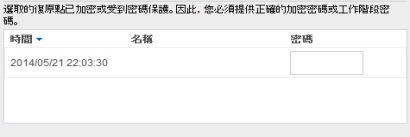從 Arcserve UDP:
- 登入 Arcserve UDP。
- 按一下 [資源] 索引標籤。
- 在左窗格中選取 [全部節點]。
- 在中央窗格中,選取 節點,然後按一下 [動作]。
- 從 [動作] 下拉式選項中選取 [還原]。
中央窗格中隨即會顯示所有新增的節點。
還原方法選擇對話方塊會隨即開啟。
附註:您會自動登入到代理程式節點,並將從代理程式節點中開啟還原方法選擇對話方塊。
從 Arcserve UDP Agent (Windows):
- 登入 Arcserve UDP Agent (Windows)。
- 從首頁中選取 [還原]。
還原方法選擇對話方塊會隨即開啟。
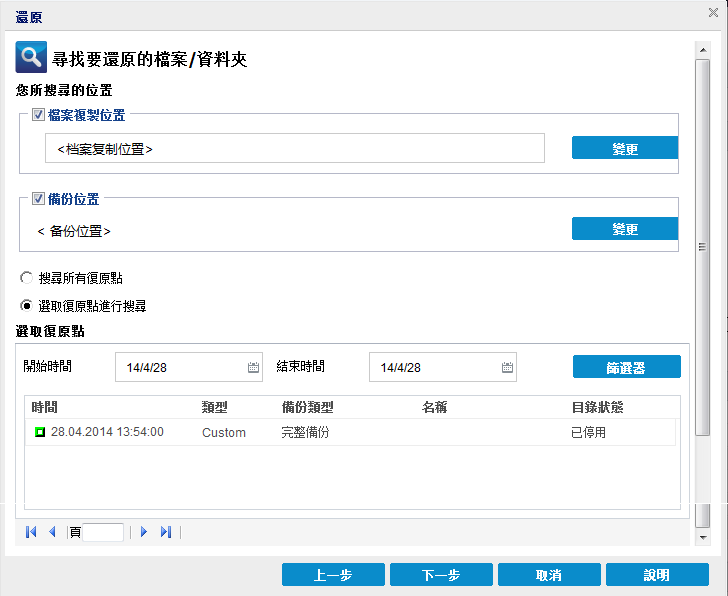
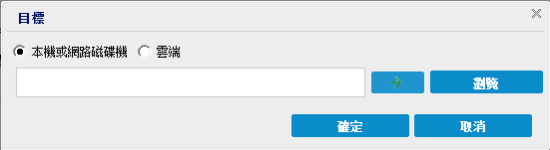
- 若您選取 [本機或網路磁碟機],可以直接指定位置,或瀏覽到儲存檔案複製映像的位置。
- 您可以按一下綠色箭頭驗證圖示,確認是否可適當存取來源位置。
- 若您選取 [雲端],可以直接指定雲端位置,或按一下 [配置] 按鈕以顯示 [雲端配置] 對話方塊。如需相關資訊,請參閱指定還原的雲端配置。
- 不管您選擇從本機或網路磁碟機或從雲端還原,當您將目標變更為替代位置時,一個快顯對話方塊將會出現,詢問您是否要執行新的目錄同步化,或從現有目錄中讀取。
-
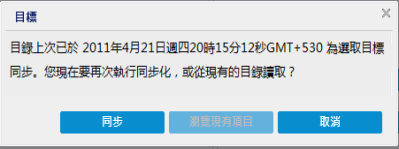
- 您若是第一次執行目錄同步化,[瀏覽現有項目] 按鈕會停用,因為在本機上沒有檔案複製目錄。
- 如果先前已經執行目錄同步化,這個對話方塊將顯示上次從這個目標同步化目錄的詳細資訊。若顯示的時間後已執行更多的檔案複製工作,您的目錄目前可能未同步,可以選取 [同步] 選項以確保檔案複製目錄是最新的。
1. 按一下 [同步] 以從指定的檔案複製目標下載檔案複製目錄到您的本機機器,以供更快速的瀏覽。
2. 按一下 [瀏覽現有項目] 以使用本機提供的檔案複製目錄,而不會再次下載/同步。
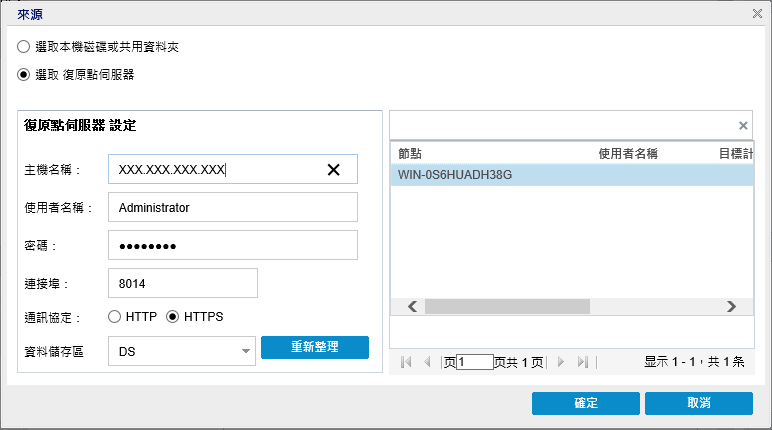
選取本機磁碟或共用資料夾
- 指定或瀏覽至要儲存備份映像的位置並選取適當的備份來源。
您可以按一下綠色箭頭圖示按鈕,以驗證指定位置的連線。必要時,請輸入「使用者名稱」與「密碼」憑證,以取得來源位置的存取權。
[選取備份位置] 對話方塊會隨即開啟。
- 選取儲存復原點的資料夾,然後按一下 [確定]。
- 隨即關閉 [選取備份位置] 對話方塊,而且您會在 [來源] 對話方塊中看到備份位置。
- 按一下 [確定]。
- [尋找要還原的檔案/資料夾] 對話方塊隨即會列出復原點。
選取復原點伺服器
- 指定 [復原點伺服器] 設定詳細資料並按一下 [重新整理]。
- [來源] 對話方塊的 [資料保護代理程式] 欄會列出所有代理程式。
- 從顯示的清單中選取代理程式,再按一下 [確定]。
- [尋找要還原的檔案/資料夾] 對話方塊隨即會列出復原點。
附註:如果選取不同的代理程式及加密復原點,則必須在系統提示時提供加密密碼。
搜尋所有復原點
在提供的位置儲存的所有復原點中搜尋檔案或資料夾。您必須在 [尋找要還原的檔案/資料夾] 對話方塊上指定要搜尋的檔案或資料夾。
選取復原點進行搜尋
顯示指定時段之間的復原點。您可以指定開始時間和結束時間,然從指定的時段選取復原點。